iMessage là dịch vụ độc quyền của Apple, cho phép người dùng iPhone, iPad, MacBook… có thể gửi tin nhắn qua lại hoàn toàn miễn phí.
Tuy nhiên, theo một báo cáo gần đây của Windows Central, người dùng có thể cài đặt phần mềm Intel Unison để sử dụng iMessage trên mọi thiết bị chạy Windows 11.
Đầu tiên, bạn hãy cài đặt phần mềm Intel Unison cho máy tính tại đây, sau đó tải xuống phiên bản tương ứng cho iPhone (ứng dụng này cũng có sẵn cho các thiết bị Android).
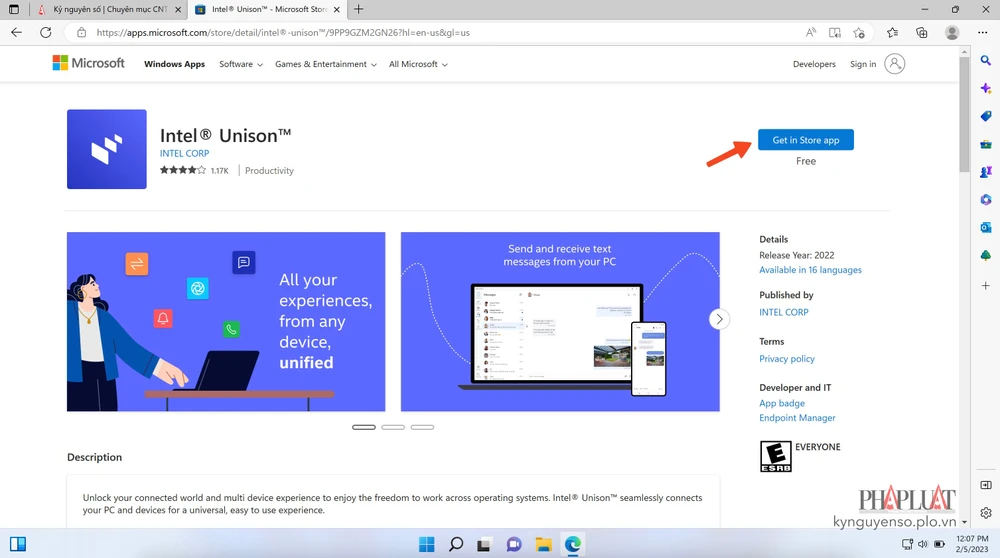 |
Cài đặt ứng dụng Intel Unison cho máy tính. Ảnh: MINH HOÀNG |
Khi hoàn tất, người dùng chỉ cần mở phần mềm Intel Unison trên máy tính và iPhone, sau đó làm theo các bước hướng dẫn, cấp quyền truy cập dữ liệu, bật Bluetooth và quét QR Code để ghép nối 2 thiết bị với nhau.
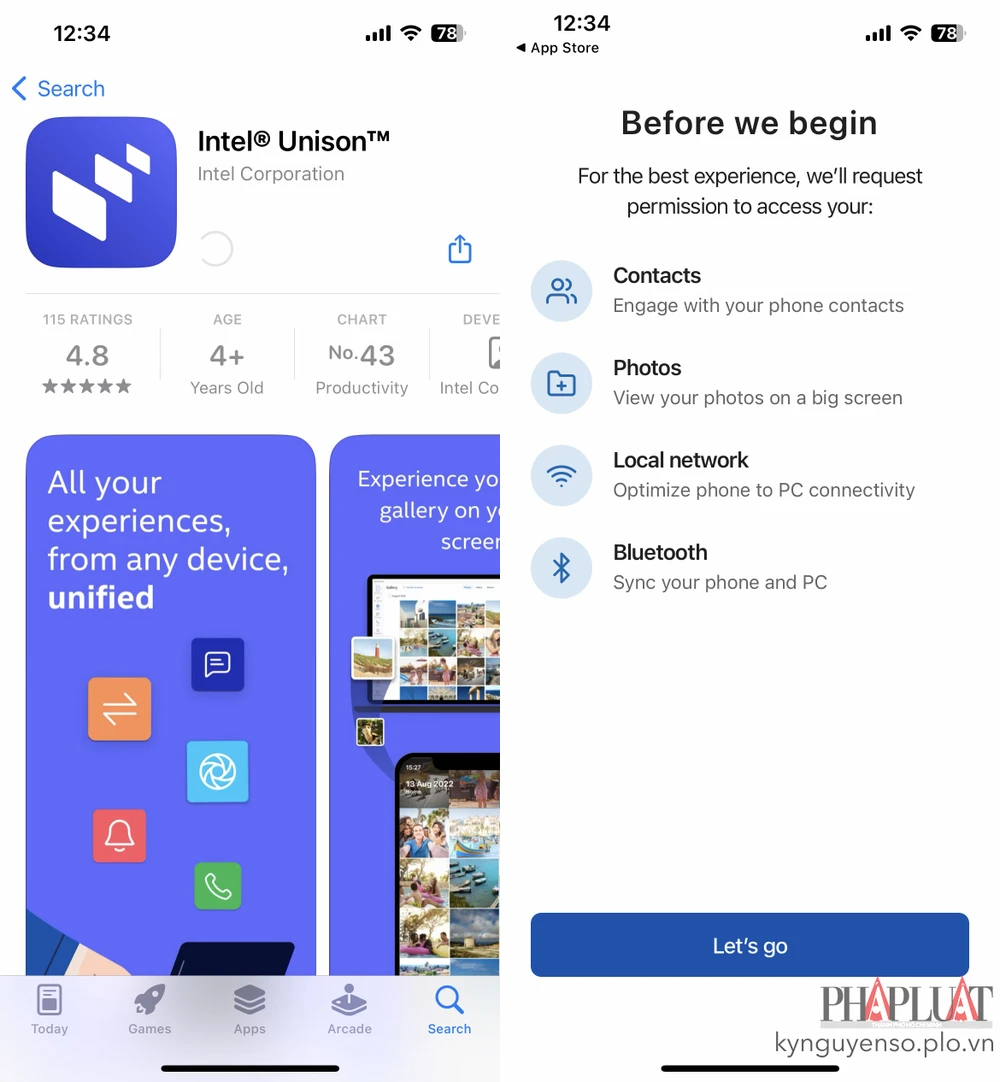 |
Kết nối iPhone với máy tính đã cài đặt Intel Unison. Ảnh: MINH HOÀNG |
Kể từ lúc này, bạn có thể gửi và nhận tin nhắn văn bản từ máy tính Windows, bao gồm cả iMessage. Phần mềm Intel Unison thậm chí còn cho phép bạn xem thư viện hình ảnh trên điện thoại, gửi dữ liệu đến điện thoại, thực hiện cuộc gọi hoặc đọc thông báo trên iPhone.
Lưu ý, phần mềm không đồng bộ hóa tất cả các tin nhắn của bạn mà chỉ hiển thị những tin nhắn bạn nhận được.
Nếu bạn không có máy Mac nhưng vẫn muốn sử dụng iMessage trên máy tính (Windows 11), Intel Unison sẽ là lựa chọn thích hợp.
Hy vọng những thông tin mà Kỷ Nguyên Số cung cấp sẽ hữu ích với bạn đọc trong quá trình sử dụng các thiết bị điện tử, hỗ trợ gửi và nhận tin nhắn nhanh hơn.
Nếu cảm thấy hữu ích, bạn đừng quên chia sẻ bài viết cho nhiều người cùng biết hoặc để lại bình luận khi gặp rắc rối trong quá trình sử dụng.
